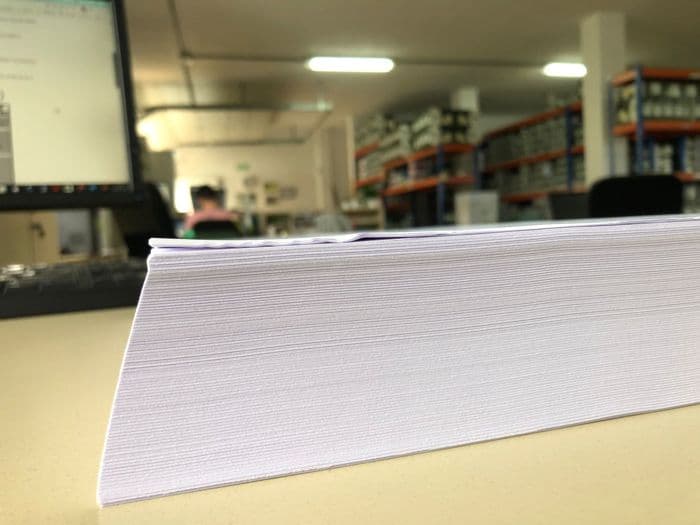Los clientes de nuestro servicio de renting de impresoras nos suelen preguntar dudas relacionadas con escanear documentos. A continuación te explico como escanear un documento.
Para escanear desde una impresora de oficina, puedes elegir entre:
- Escanear desde Windows
- Escanear al USB de la impresora
- Utilizar el software del fabricante de la impresora o escáner
En este artículo te explicaremos escanear un documento en Windows o incluso como escanear sin necesidad de ordenador.
Además te daremos instrucciones específicas para escanear en una impresora HP, Epson, Canon y Brother.
Si trabajas en una oficina, tal vez te interese consultar cómo escanear a una carpeta de red o como digitalizar documentos en una empresa.
Cómo escanear un documento en una impresora
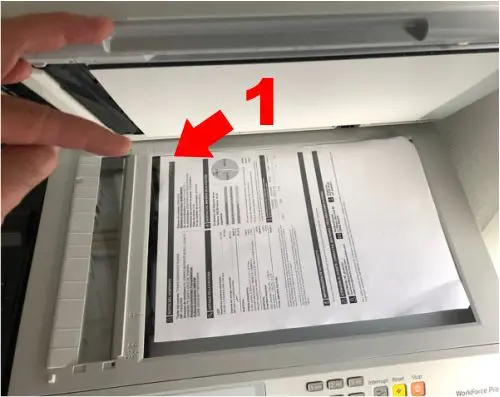
Windows tiene una función que permite escanear un documento en cualquier impresora.
- Coloca el documento y alinea el papel con las marcas del escáner.
- En la barra de exploración de Windows teclea Escanear.
- Abre la aplicación Fax y Escáner de Windows.
- Selecciona Nueva digitalización.
- Haz clic en la impresora desde la que quieres escanear.
- Elije el perfil (documentos o imágenes), Origen (cristal o alimentador), Tipo de archivo, Color y opciones para ajustar el brillo y el contraste.
- Al hacer clic en Digitalizar observarás una barra de progresión del escáner.

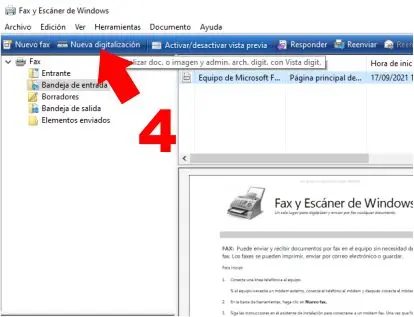
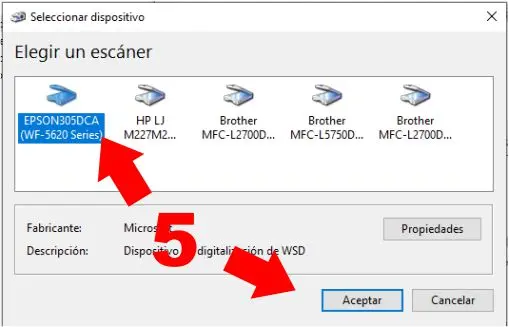
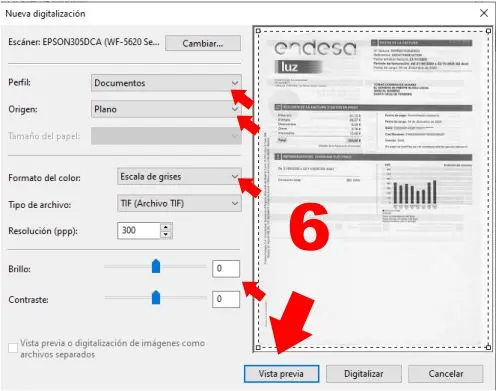
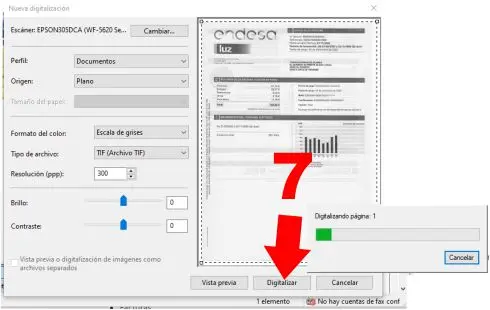
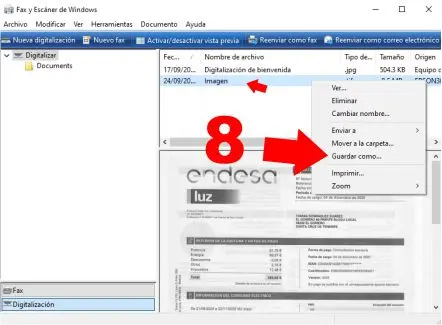
Si te resulta difícil conseguir escanear un documento o quieres ayuda para poder hacerlo, puedes recurrir a nuestro soporte informático online.
Cómo escanear un documento con una aplicación de Microsoft Store
Este segundo método para escanear documentos en Windows te da mas posibilidades para editar y enviar documentos.
Implica la instalación de un controlador universal que puedes obtener de la tienda de Windows (es gratis).
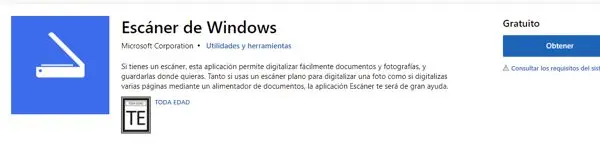
- En el buscador de Windows teclea Impresora
- Abre la aplicación de Impresoras y escáneres
- Selecciona la impresora
- Haz clic en Administrar
- En el nombre de la impresora haz clic para ver el menú desplegable. selecciona Escáner.
- Obtener la aplicación de escáner
- En la tienda de Windows verá la aplicación de Escáner de Windows. Selecciona Obtener (es una aplicación gratuita)
- Iniciar la aplicación
- Dentro de la aplicación selecciona Digitalizar
- Una vez escaneado el documento haz clic en Ver
- En la previsualización del documento puedes Editar o Compartir. Si la visualización es satisfactoria, selecciona ésta última
- Dentro de las opciones de compartir tienes opciones de enviar por Correo o Copiar archivo. Selecciona ésta.
- Selecciona la carpeta donde quieres guardar el documento escaneado y pégalo.
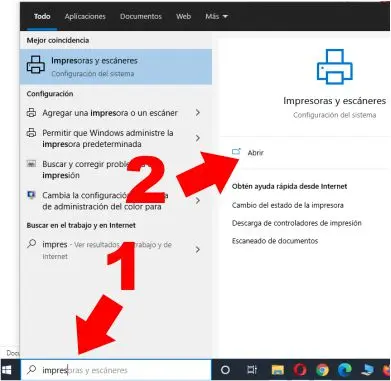
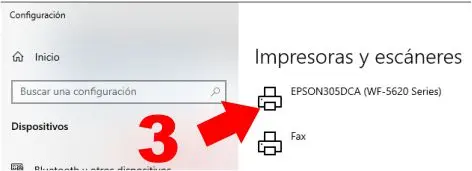
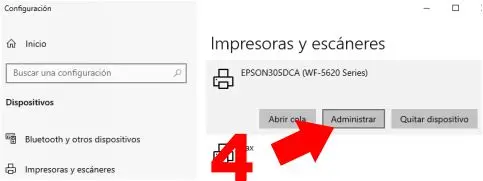
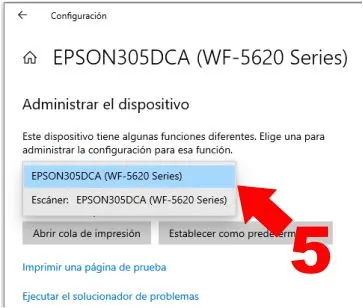
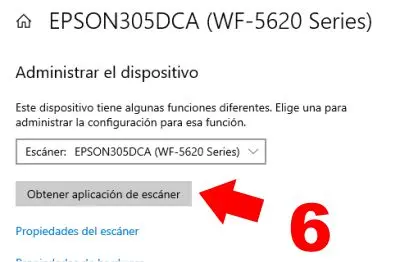
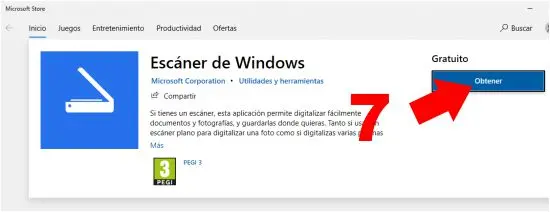
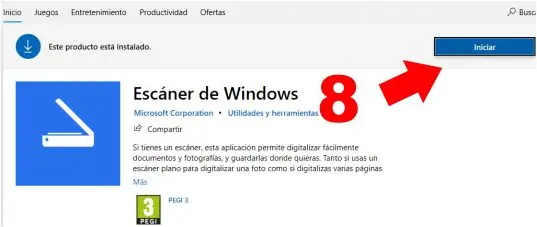
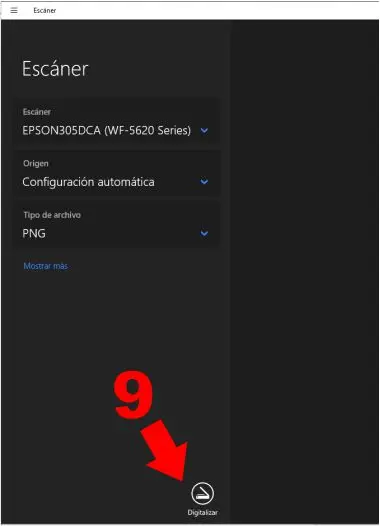
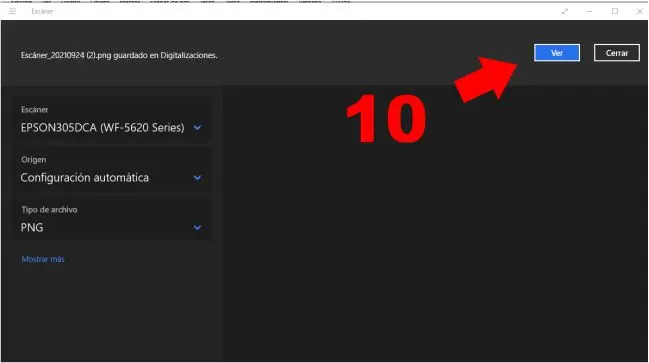
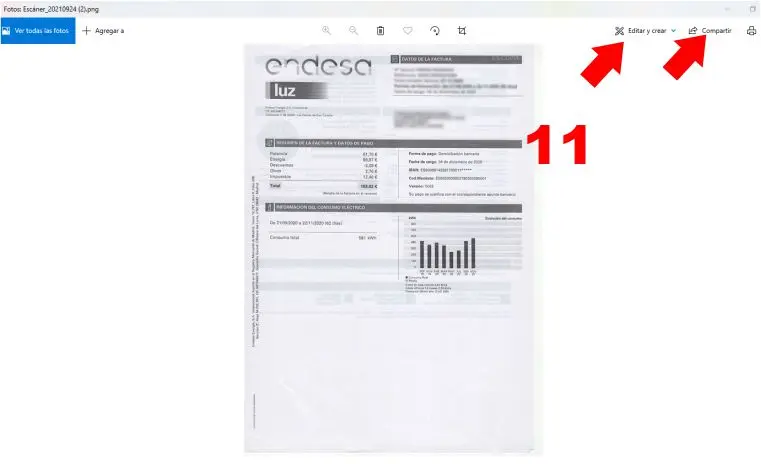
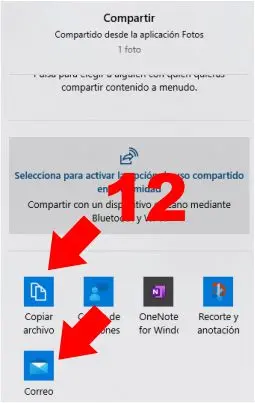
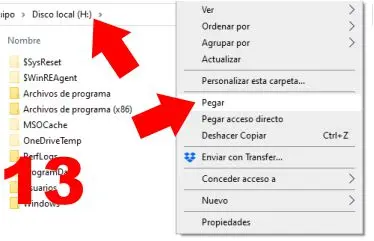
Escanear un documento en una impresora por USB

Muchas impresoras vienen con un puerto USB frontal que nos permite enviar o recibir documentos de la impresora.
Lo mejor del puerto USB es que para escanear un documento no necesitas tener instalada la impresora en el ordenador.
En las impresoras con puerto USB de salida, la forma más fácil y rápida de escanear es a través del puerto USB.
- Colocar el documento en el cristal del escáner o en el alimentador de documentos
- Insertar un USB
- En la pantalla táctil seleccionar Escaner
- Tocar Escanear a USB
- Seleccionar Escanear
- Extrae el USB y traslada el archivo escaneado a tu ordenador
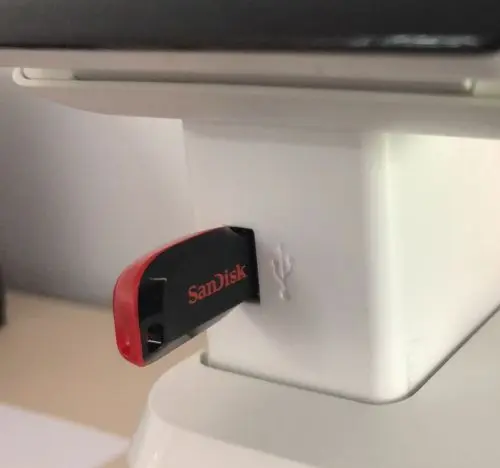
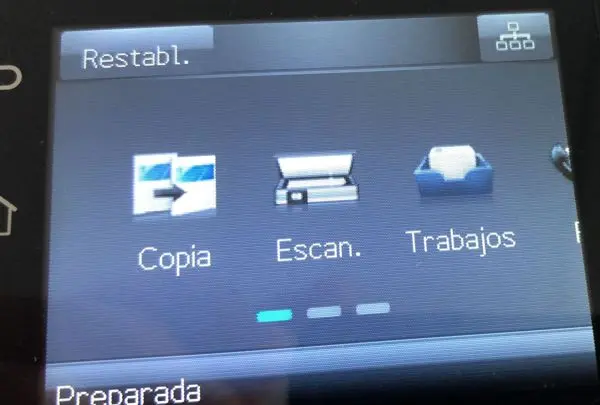


Escanear en impresora utilizando su software
Todas las impresoras multifunción vienen con los drivers e incluyen aplicaciones que podrás utilizar para imprimir copiar o escanear desde el ordenador.
A continuación te indicamos como instalar y utilizar las aplicaciones para escanear de HP, Canon, Epson y Brother.
Renting de escaner e impresora
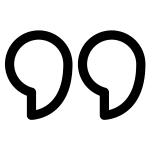
Paso 1: Cuéntanos lo que necesitas
Cumplimenta la solicitud de presupuesto y dinos las impresiones que puedes hacer al mes, tamaño, etc.
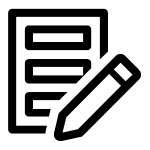
Paso 2: Te enviamos un presupuesto
Entre varias marcas encontramos aquellos modelos que te resulten mas favorables.
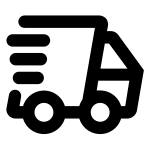
Paso 3: Entregamos la impresora
Una vez nos des el visto bueno, en cuestión de días puedes tener la impresora en tu oficina.
Cómo escanear un documento en una impresora HP
Las impresoras HP en renting e incluso las de gama de consumo tienen un software muy fácil de utilizar.
- En el explorador de Windows teclea HP Smart y accede a Microsoft Store
- Instala la aplicación HP Smart
- Abre la aplicación y haz clic en Configurar impresora nueva
- Selecciona Continuar (asegúrate que la impresora está encendida)
- Haz clic en Configurar Impresora nueva
- Crear una cuenta en la web de HP o inicia sesión si ya tienes una
- Una vez instalada la aplicación coloca el documento en el escaner
- Selecciona «Escanear»
- Configura el origen del documento, los preajustes, color y la resolución
- Elije el tipo de archivo de salida y guarda o comparte el documento.

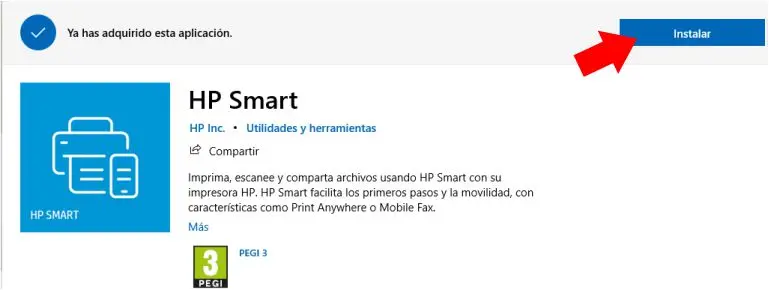
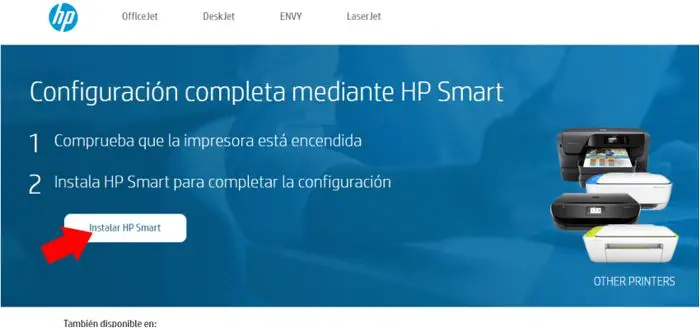
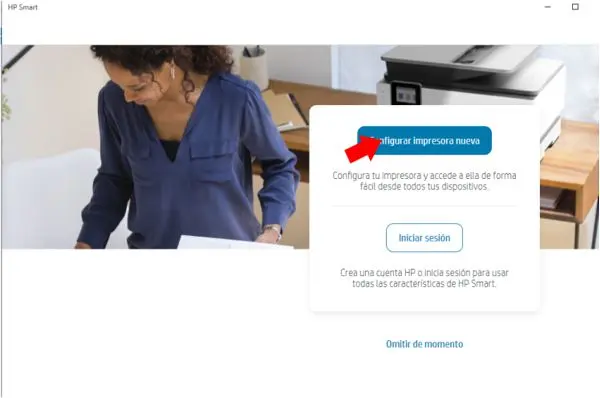
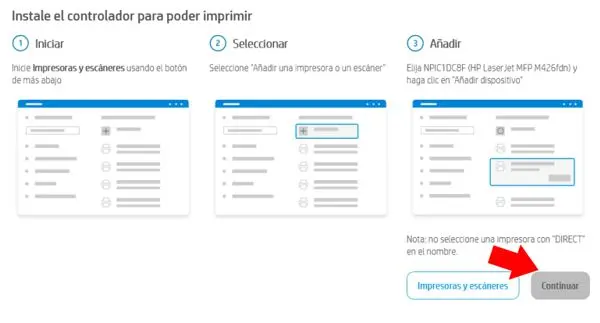
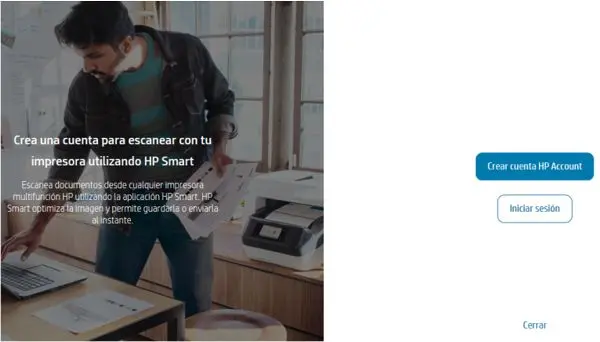
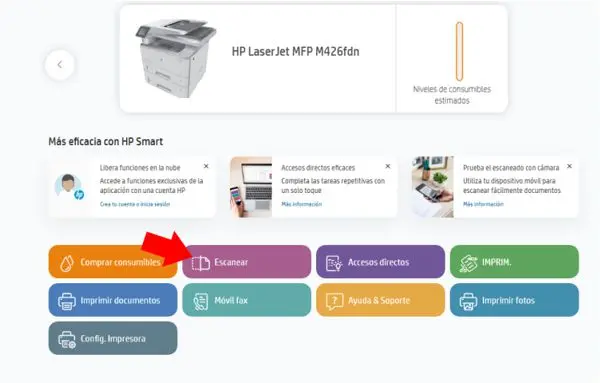
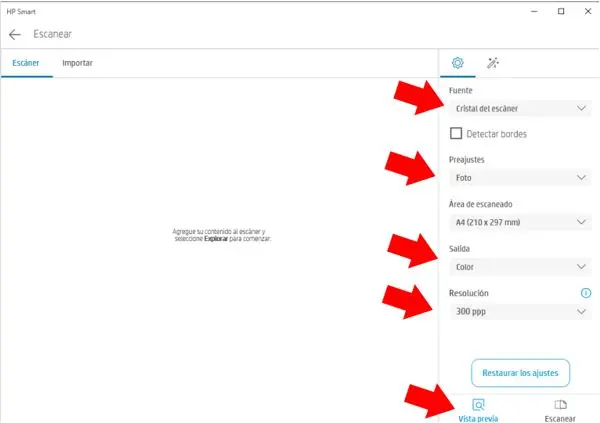
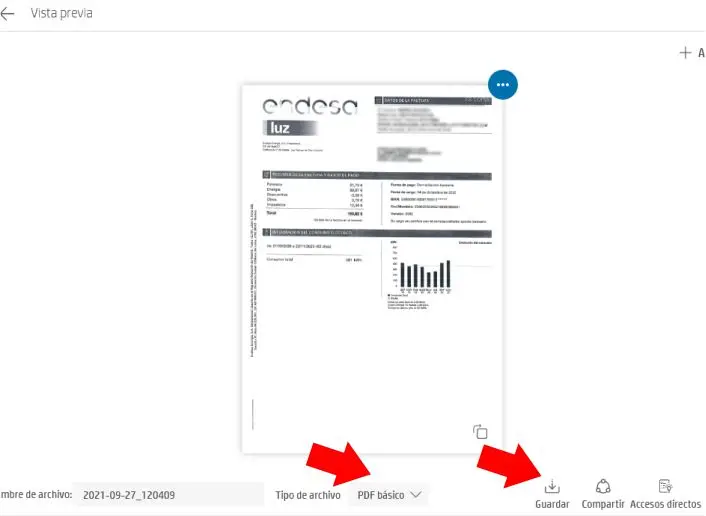
Como escanear un documento en una impresora Canon
Canon dispone de la aplicación IJ Scan Utility incluso en las fotocopiadoras en renting que te permite escanear documentos de forma flexible y rápida.
- Accede a la web de Canon para instalar IJ Scan Utility
- Clic en Configurar
- Introduce tu modelo de impresora y descarga la aplicación
- Iniciar Configuración
- Selecciona la forma en que conectarás la impresora y enciende la impresora
- Localiza y abre IJ Scan en la barra de búsqueda de Windows
- Tienes varias opciones, escaneado automático, de foto, personalizado, fusionar documentos o establecer parámetros de ajuste
- Coloca el documento y en la utilidad de Scangear, clic en escanear
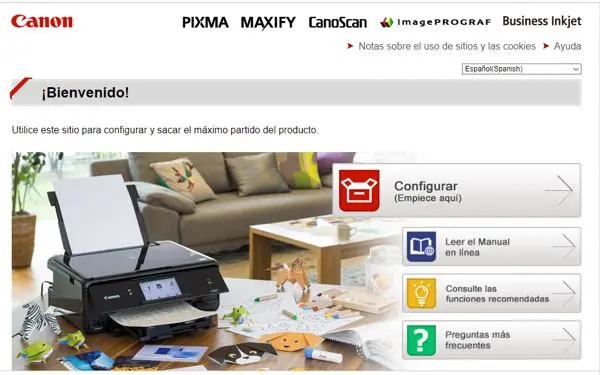
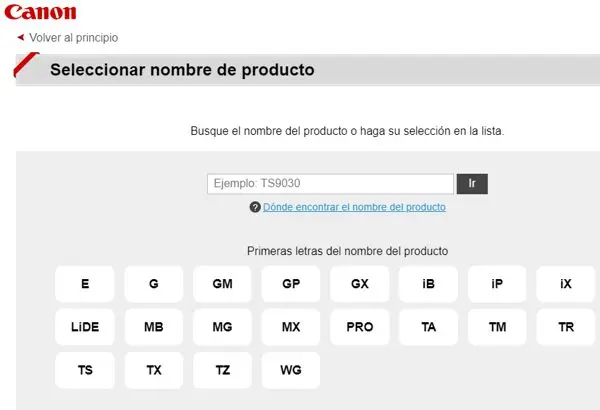
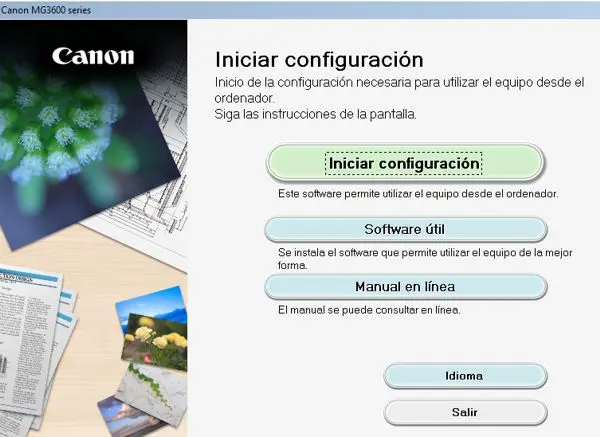
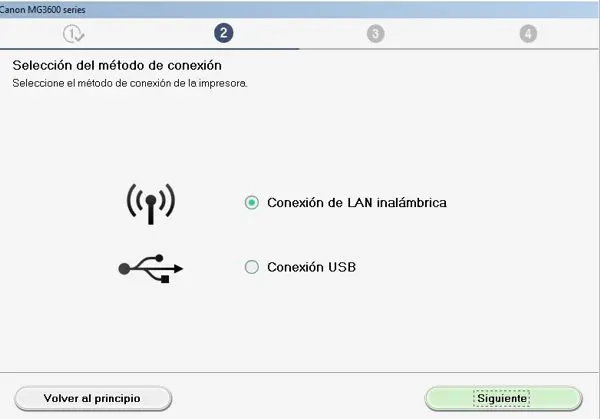
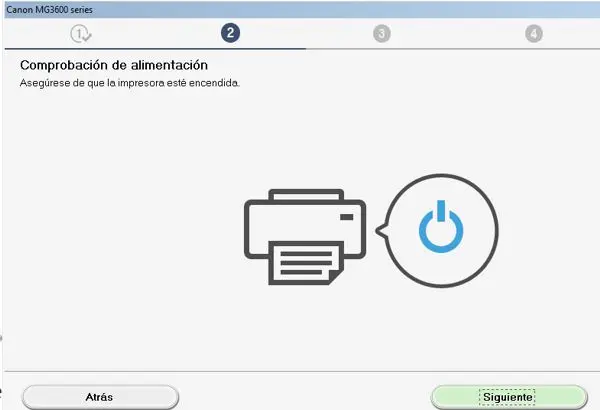

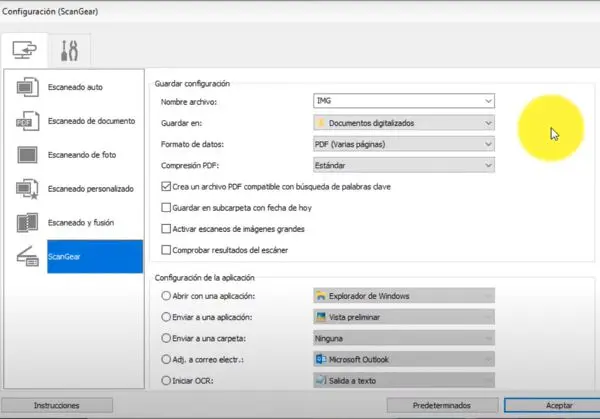
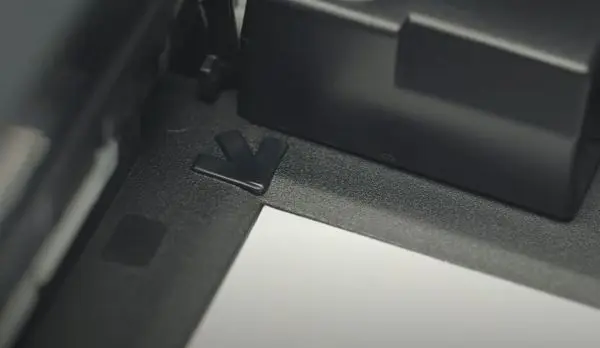
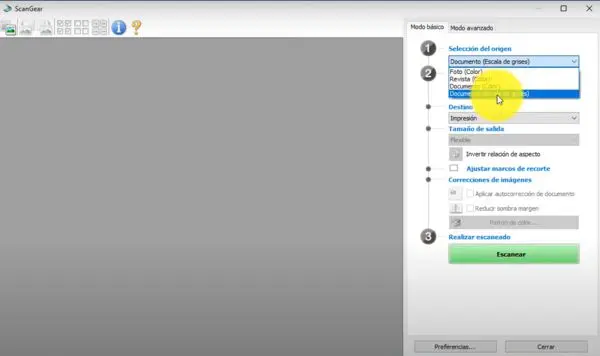
Cómo escanear un documento en una impresora Epson
La aplicación de Epson para escanear en sus impresoras multifunción se llama Epson Scan.
- Descarga e instala el software Epson Scan.
- En la barra de Windows teclea Epson y abre la aplicación
- Selecciona el modo de escaneo, origen del documento, tipo de imagen y resolución
- Puedes previsualizar el documento antes del escaneo definitivo
- Si haces clic en escanear te lleva a la siguiente pantalla
- Define donde quieres guardar el archivo y el formato que deseas
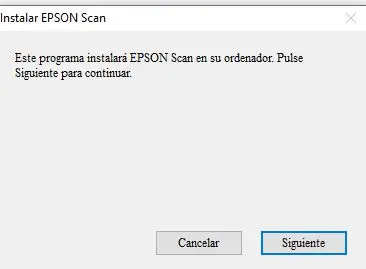
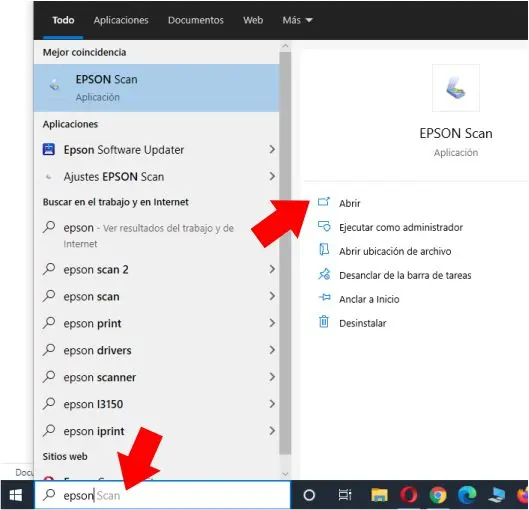
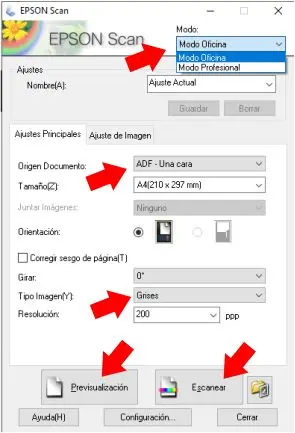
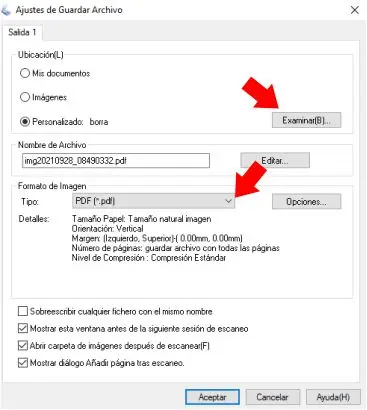
Cómo escanear un documento en una impresora Brother
Nuestras impresoras en renting de Brother disponen de la aplicación iPrint&Scan que permite acceder a las funciones de escáner impresión y fax de las impresoras.
- Accede en este enlace a la web de descargas de Brother y descarga el paquete completo de software y controladores
- Ejecuta el archivo instalador
- Selecciona el tipo de conexión de tu impresora al ordenador
- Instala el Paperport (opcional, es una aplicación para gestión de documentos)
- En el explorador de Windows teclea Brother y abre las utilidades
- Una vez dentro de la utilidad Control Center selecciona Imagen
- Selecciona el modo avanzado del Control Center
- Ajusta la resolución, la ruta del archivo, el tipo de documento, el color
- Selecciona Escanear
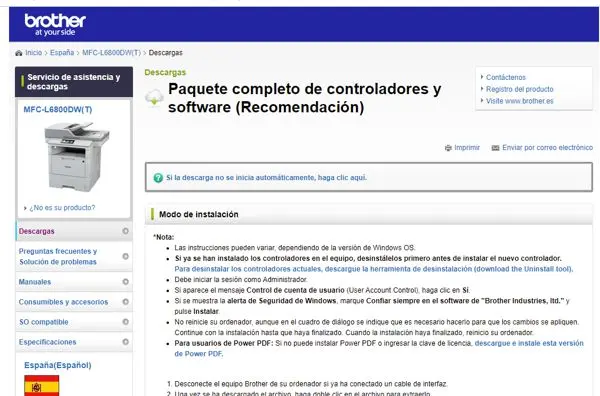
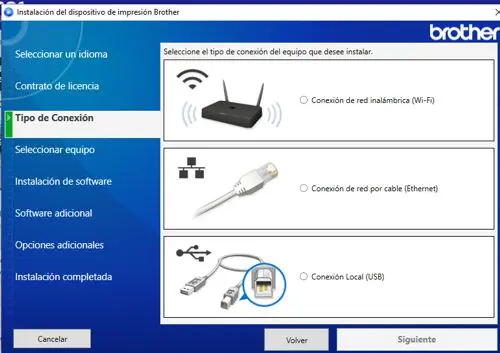
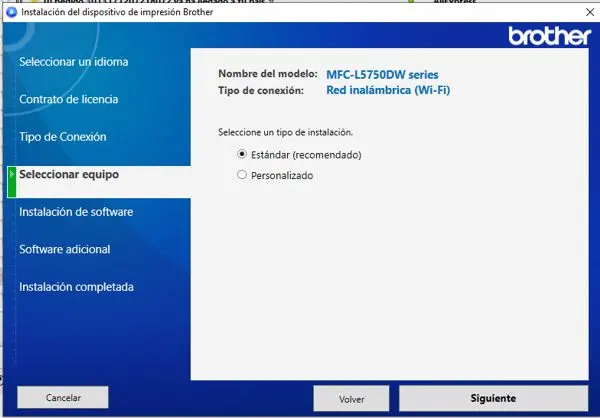
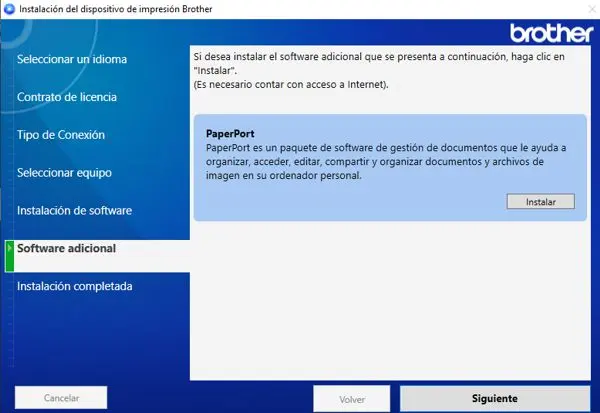
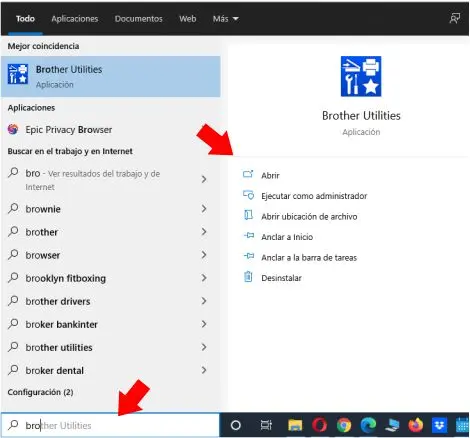
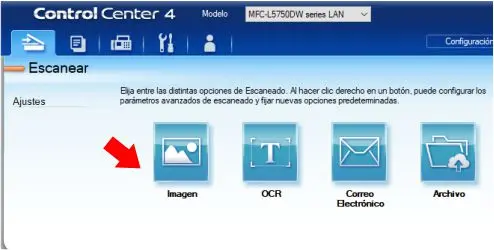
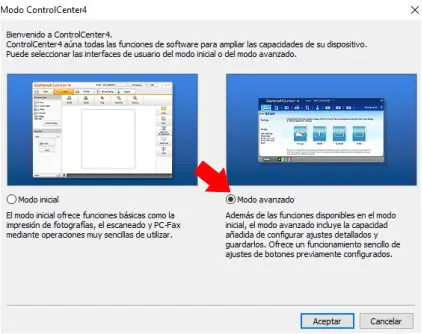
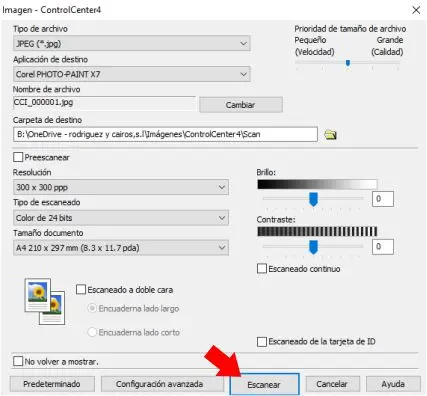
Qué documentos escanear en una impresora
Puedes escanear documentos con cualquier tipo de contenido si lo haces como si fuese una imagen.
- Imágenes
- Facturas
- Correspondencia
- Contratos
- Mapas
- Expedientes médicos
- Hojas de cálculo
- Planos
Sin embargo, si quieres obtener las ventajas de la gestión de documentos puedes instalar un software específico que permita reconocer textos y organizar los documentos escaneados.

Ventajas de escanear documentos en impresora
Uno de nuestros clientes de impresoras en renting en Madrid nos comentaba que buscar una factura de papel entre los archivos de años anteriores era un trabajo tedioso que le llevaba más de media hora a la semana. Tenía que acceder a las cajas donde guardaba los papeles de ese año y luego intentar localizar esa factura entre todas las demás.
El papel supone un lastre para la productividad en las organizaciones. Escanear documentos de papel y guardarlos en archivos digitales fáciles de organizar y acceder nos facilita el trabajo diario.
Algunas ventajas de escanear documentos son:
- Reducción de costes
- Mayor seguridad
- Accesibilidad a la información